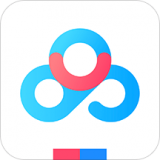百度网盘怎么查看积分明细 积分明细查看教程
发布时间:2020-09-24 18:14:05来源:pi7手游网作者:匿名
百度网盘应该是大家都在使用的一款云端储存软件吧,上面我们领取积分还能兑换一些实用的东西,于是不少小伙伴想知道怎么查看积分明细?那么今天小编就给大家带来了具体的方法步骤,快来看看吧!
百度网盘相关攻略推荐:

方法/步骤分享:
1、打开「百度网盘」,如图所示。

2、在登陆页面,点击【百度账号登陆】按钮,如图所示。

3、在新页面中,点击【账号】,如图所示。

4、在【互通登陆授权】中,选择【确认登陆】按钮,如图所示。

5、在软件首页,点击【我的】,如图所示。

6、在【我的】中,点击【我的积分】,如图所示。

7、在【积分中心】中,点击【积分明细】,如图所示。

8、在【积分明细】页面中,即可查看积分明细,如图所示。

以上就是百度网盘怎么查看积分明细的全部内容了,快快收藏佩琪手游网获得更多热门软件资讯吧!
注:文中插图与内容无关,图片来自网络,如有侵权联系删除。
下一篇:努比亚z20双屏怎么用
- 热门教程
- 最新教程
-
01

糖心短视频 VLOG 柠檬猫:超有趣的内容等你来 2024-10-23
-
02

少女视频观看片tv哔哩哔哩,青春活力满满!观众:看得心都化了! 2024-10-15
-
03

iPhone16怎么开启低数据模式 2024-09-13
-
04

爱奇艺怎么获得奇豆 2024-09-12
-
05

支付宝地铁乘车码在哪里找 2024-09-04
-
06

哔哩哔哩漫画在哪领取回归福利 2024-08-28
-
07

七猫小说如何清理内存 2024-08-22
-
08

微信喝彩状态怎么设置 2024-08-13
-
09

喵喵记账怎么导入账单 2024-08-12
-
010

苹果手机怎么设置失窃设备保护 2024-08-09